Windows 10で欠落しているデフォルトの電源プランを復元する方法

このガイドでは、Windows 10でデフォルトの電源プラン(バランス、高パフォーマンス、省電力)を復元する方法を詳しく解説します。
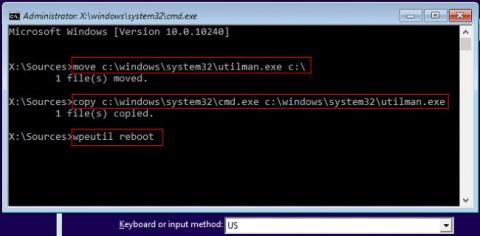
通常、Windows 10の新しい管理者 (管理者)アカウントを作成するには、まず管理者アカウントまたは管理者権限を持つ通常のアカウントで Windows 10 にログインする必要があります。しかし、パスワードを忘れた、管理者権限を失ったなどの理由でWindows 10にログインできない場合があります。
では、Windows 10 コンピューターへのアクセスを取り戻すために、新しい管理者アカウントを作成するにはどうすればよいでしょうか?以下の Quantrimang の記事では、Windows 10 にログインできない場合に管理者アカウントを作成する方法を説明します。
コマンド プロンプトを使用して Windows 10 の管理者アカウントを作成する
Windows 10 にログインできないため、Windows 10 でコマンド プロンプトを開くことはできません。ただし、Windows 10 インストーラーを使用すると、ログイン画面でコマンド プロンプトを開くことができますので、ご安心ください。
ステップ 1: インストーラーで utilman.exe を cmd.exe に置き換えます。
move c:\windows\system32\utilman.exe c:\copy c:\windows\system32\cmd.exe c:\windows\system32\utilman.exe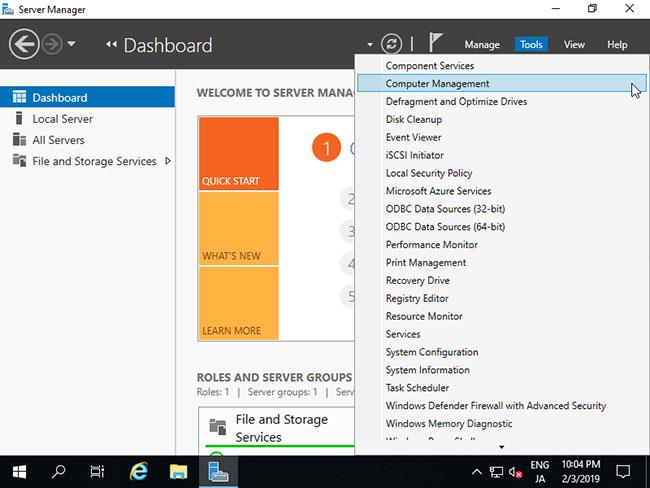
ステップ 2: Windows 10 ログイン ウィンドウからコマンド プロンプトを開く
インストーラーを切断したため、コンピューターは通常どおり起動します。ログイン画面が表示されたら、画面の右下隅にある「簡単操作」アイコンをクリックします。手順 1 ですべてを正しく実行すると、コマンド プロンプトが表示されます。

ステップ 3: コマンドラインを使用して新しい管理者アカウントを作成する
ここで、次の 2 つのコマンド ラインを実行して、Windows 10 の新しい管理者アカウントを作成できます。user_name を、設定するアカウント名に置き換えます。
net user user_name /addnet localgroup administrators user_name /add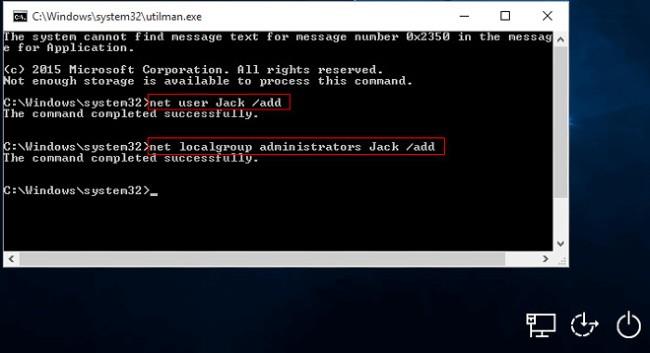
数秒後、新しく作成された管理者アカウントが画面の左下隅に表示され、それを使用して Windows 10 にログインできるようになります。

ステップ 4: utilman.exe ファイルを復元する
管理者アカウントを作成したら、utilman.exe ファイルを復元する必要があります。これを行わないと、Windows 10 のログイン画面でユーティリティ マネージャーを使用できなくなり、悪意のある者がコマンド プロンプトを使用してコンピューターに有害な変更を加える可能性があります。
utilman.exe を復元するには、次の手順に従います。
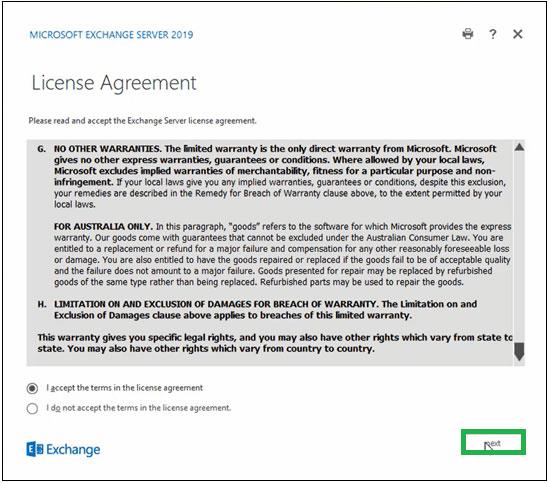
USB または CD を使用して Windows 10 の管理者アカウントを作成し、iSumsoft をインストールします
ステップ 1: USB または CD を作成して iSumsoft をインストールする

ステップ 2: USB または iSumsoft インストール CD からコンピュータを起動します。
ステップ 3: Windows 10 の管理者アカウントを作成する
「iSumsoft Windows Password Refxier」画面が表示されたら、「ユーザーの追加」ボタン をクリックします。ユーザー名とパスワード (オプション) を入力し、「OK」をクリックします。プログラムは自動的に管理者アカウントを作成します。
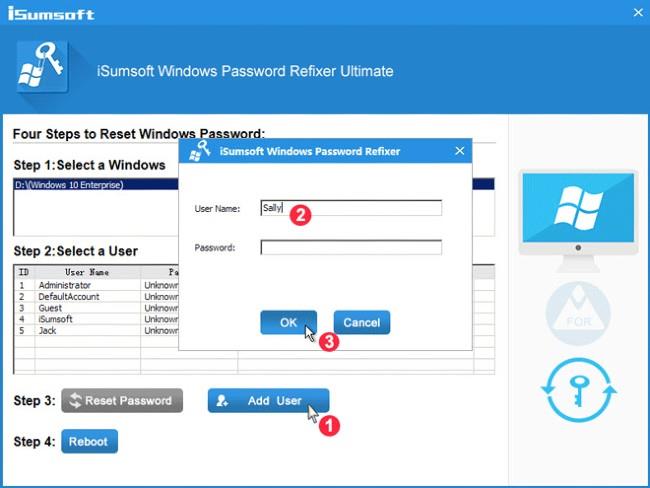
ステップ 4: 新しく作成した管理者アカウントを使用してコンピュータにログインします。
作成後、コンピュータは通常どおり再起動し、画面の左下隅に新しく作成された管理者アカウントが表示されます。このアカウントを使用して Windows 10 にログインできます。
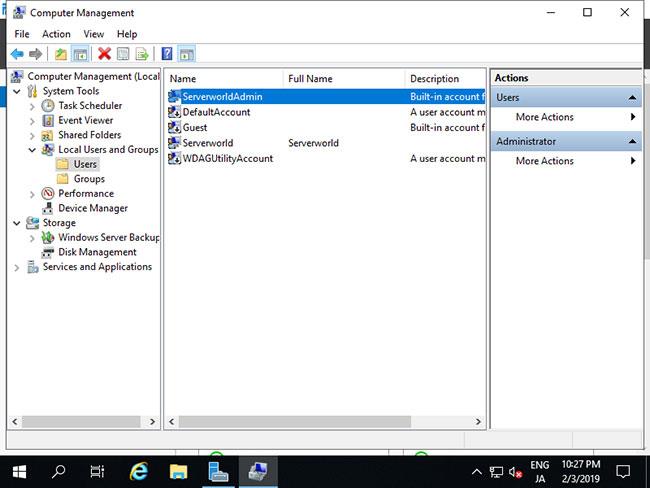
成功を祈ります。また、Quantrimang に関する他の優れたヒントも参照してください。
このガイドでは、Windows 10でデフォルトの電源プラン(バランス、高パフォーマンス、省電力)を復元する方法を詳しく解説します。
仮想化を有効にするには、まず BIOS に移動し、BIOS 設定内から仮想化を有効にする必要があります。仮想化を使用することで、BlueStacks 5 のパフォーマンスが大幅に向上します。
WiFi 接続に接続するときにドライバーが切断されるエラーを修正する方法を解説します。
DIR コマンドは、特定のフォルダーに含まれるすべてのファイルとサブフォルダーを一覧表示する強力なコマンド プロンプト コマンドです。 Windows での DIR コマンドの使用方法を詳しく見てみましょう。
ソフトウェアなしで Windows 10 アプリをバックアップし、データを保護する方法を説明します。
Windows のローカル グループ ポリシー エディターを使用して、通知履歴の削除やアカウントロックの設定を行う方法を説明します。
重要なリソースを簡単に監視及び管理できる<strong>IP監視</strong>ソフトウェアがあります。これらのツールは、ネットワーク、インターフェイス、アプリケーションのトラフィックをシームレスに確認、分析、管理します。
AxCrypt は、データの暗号化に特化した優れたソフトウェアであり、特にデータ セキュリティに優れています。
システムフォントのサイズを変更する方法は、Windows 10のユーザーにとって非常に便利です。
最近、Windows 10にアップデートした後、機内モードをオフにできない問題について多くのユーザーから苦情が寄せられています。この記事では、Windows 10で機内モードをオフにできない問題を解決する方法を説明します。








